Вниманию Роскомнадзора и прокуратуры :
на сайте нет информации, запрещенной к распространению на территории РФ
Подробнее смотрите по ссылке: Заключение специалиста по содержанию сайта.
Плахотнюк Сергей Алексеевич, руководитель проекта "Заполняем Аттестаты!"
Руководство к программе "Аттестаты-СП"
Сравните программу "Аттестаты-СП" с другими программами -
щелкните по кнопке:
Экспорт и импорт шаблонов бланков
Вы можете сохранить подготовленные Вами шаблоны в файле и затем поделиться этим файлом с коллегой (у которого такие же бланки, как и у Вас) – это экспорт шаблонов.
Вы можете прочитать из файла шаблоны, которыми поделился с Вами коллега или которые скачали на сайте – это импорт шаблонов.
Новые шаблоны, которых нет в программе, Вы можете скачать на сайте по кнопке меню "Новые шаблоны бланков" или на странице https://pechataem-attestat.ru/templates.htm. Файл шаблона надо положить в папку Templates, и он автоматически импортируется в программу при ее запуске.
Если шаблона Ваших бланков нет ни в программе, ни на сайте, пришлите мне сканы бланков, и я сделаю шаблоны. Требования к сканам бланков - по кнопке меню "Шаблоны бланков" или на странице https://pechataem-attestat.ru/templates.htm.
1. В окне "Настройка шаблонов бланков" нажмите кнопку "Экспорт и импорт шаблонов" – откроется окно "Экспорт и импорт шаблонов".
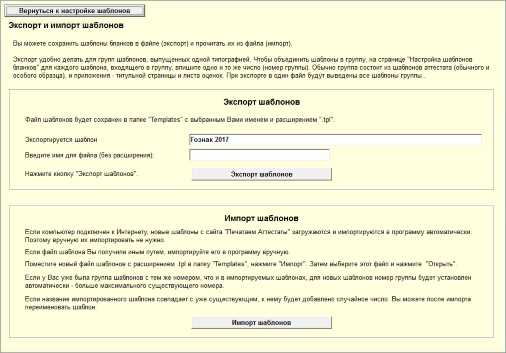 |
2. При экспорте подберите группу шаблонов для всех Ваших бланков – пометьте их в окне "Настройка шаблонов бланков" одним и тем же числом. Группа может состоять из 3-4 шаблонов: аттестат обычный и особого образца и приложения – титульного листа и листа оценок. Но группа может быть и больше, если бланки для 9-х классов отличаются от бланков для 11-х классов.
3. Файлы шаблонов при экспорте сохраняются в папке Templates. Имена файлов Вы задаете сами, программа дает им расширение .tpl.
4. Выберите из списка номер группы экспортируемых шаблонов.
5. Придумайте имя файла шаблонов (без расширения) и впишите его в поле имени файла.
6. Нажмите кнопку "Экспорт".
7. Зайдите в папку Templates – Вы увидите сохраненный Вами файл. Можете передать его коллегам.
8. Если компьютер подключен к Интернету, новые шаблоны с сайта загружаются и импортируются в программу автоматически. Если Вы получили файл шаблона иным путем, импортируйте его в программу вручную.
9. При импорте положите полученный от коллеги или скачанный с сайта файл шаблонов с расширением .tpl в ту же папку Templates.
10. Нажмите кнопку "Импорт". Откроется стандартное окно выбора файлов, показывая содержимое папки Templates. Выберите файл нужного шаблона и нажмите "Открыть".
11. Номер группы импортированных шаблонов сохранится, если у Вас не было группы с таким же номером. Если такой номер группы у Вас был, новые шаблоны получат новый номер группы – больший максимального уже имеющегося.
12. Для возврата к предыдущему окну нажмите кнопку "Вернуться к настройке шаблонов".
Сравните программу "Аттестаты-СП" с другими программами -
щелкните по кнопке: